適用於IT系統管理員的升級策略

本文適用於想要實作從商務用 Skype 升級至 Teams 的 IT 系統管理員。
在實作升級之前,建議您使用下列文章,說明重要的升級概念和共存行為:
升級選項
本節說明如何使用下列其中一個升級選項來實作升級:
如果您需要選項的詳細資訊,請確定您已經閱讀選擇 從商務用 Skype 升級到 Teams 的行程。
使用群島模式升級 (重疊功能)
對於重疊功能升級選項:
如果您可以為整個組織快速升級,請考慮這個選項。 由於執行這兩個用戶端的使用者可能會造成混淆,因此最好能將用戶必須同時執行這兩個客戶端的時段最小化。 您應該確保您的使用者知道要同時執行這兩個用戶端。
此選項為立即可用的模型,除了指派Teams授權以外,不需要系統管理員動作就能開始使用Teams。 如果您的用戶已經在使用商務用 Skype Online,您可能已經處於此模式。
要退出重疊的功能模式並移至 TeamsOnly 可能不太容易。 由於升級的使用者只能透過Teams進行通訊,組織中與該用戶通訊的任何其他使用者都必須使用Teams。 如果您的使用者尚未開始使用 Teams,他們就會看到遺失的訊息。 此外,他們不會在商務用Skype中看到TeamsOnly用戶在線。 有些組織選擇使用租使用者全域原則進行全租用戶升級,以避免此問題,不過這需要事先規劃,以及等到所有使用者都準備好升級為止。
尚未開始使用Teams的組織選取功能升級
如果貴組織在 Teams 中還沒有任何作用中的使用者,第一個步驟是將 Teams 的預設租使用者全租用戶原則設定為其中一個商務用 Skype 模式,例如 SfbWithTeamsCollab。 尚未開始使用Teams的使用者不會注意到任何行為差異。 不過,在租用戶層級設定此原則可讓您開始將用戶升級至 TeamsOnly 模式,並確保升級的使用者仍可與未升級的用戶通訊。 一旦您找到試驗使用者,就可以將他們升級至 TeamsOnly。 如果他們是內部部署,請使用Move-CsUser。 如果他們在在線,請使用 Grant-CsTeamsUpgradePolicy 指派 TeamsOnly 模式給他們。 根據預設,這些使用者所排程的任何商務用 Skype 會議都會移轉到 Teams。
以下是重要命令:
將全租用戶預設值設為模式 SfbWithTeamsCollab 如下所示:
Grant-CsTeamsUpgradePolicy -PolicyName SfbWithTeamsCollab -Global將試驗用戶升級至 TeamsOnly 如下所示:
對於在在線的使用者:
Grant-CsTeamsUpgradePolicy -PolicyName UpgradeToTeams -Identity $username對於內部部署使用者:
Move-CsUser -identity $user -Target sipfed.online.lync.com -MoveToTeams -credential $cred
附註:
- 您可以將它設定為 SfbWithTeamsCollab,而不是將整個租用戶的原則設定為 SfbWithTeamsCollabAndMeetings。 這會導致所有使用者在Teams中排程所有新會議。
- 根據預設,升級至 TeamsOnly 模式或指派 SfbWithTeamsCollabAndMeetings 模式時,商務用 Skype 會議會移轉到 Teams。
注意事項
為準備即將淘汰的商務用 Skype Online,Microsoft 簡化了組織移轉至 Teams 的方式。 不再需要指定 -MoveToTeams 將使用者直接從內部部署移至TeamsOnly的切換 Move-CsUser 。 先前若未指定此切換,使用者會從商務用 Skype Server 內部部署的住家轉換到商務用 Skype Online,而他們的模式則維持不變。 現在當使用者從內部部署移至雲 Move-CsUser端時,系統會自動指派使用者TeamsOnly模式,而其內部部署的會議會自動轉換為Teams會議,就如同使用Teams會議一樣 -MoveToTeams switch had been specified,無論是否實際指定切換。 此行為適用於從未支援 -MoveToTeams) 的所有版本商務用 Skype Server 和 Lync Server 2013 (。
下圖顯示沒有先前使用Teams之組織的選取功能升級的概念性階段。 長條的高度代表用戶數目。 在升級的任何階段中,所有使用者都可以彼此通訊。 商務用 Skype 使用者與 Teams 使用 Interop 的使用者進行通訊,反之亦然。 在群島模式中的用戶必須同時執行這兩個用戶端。
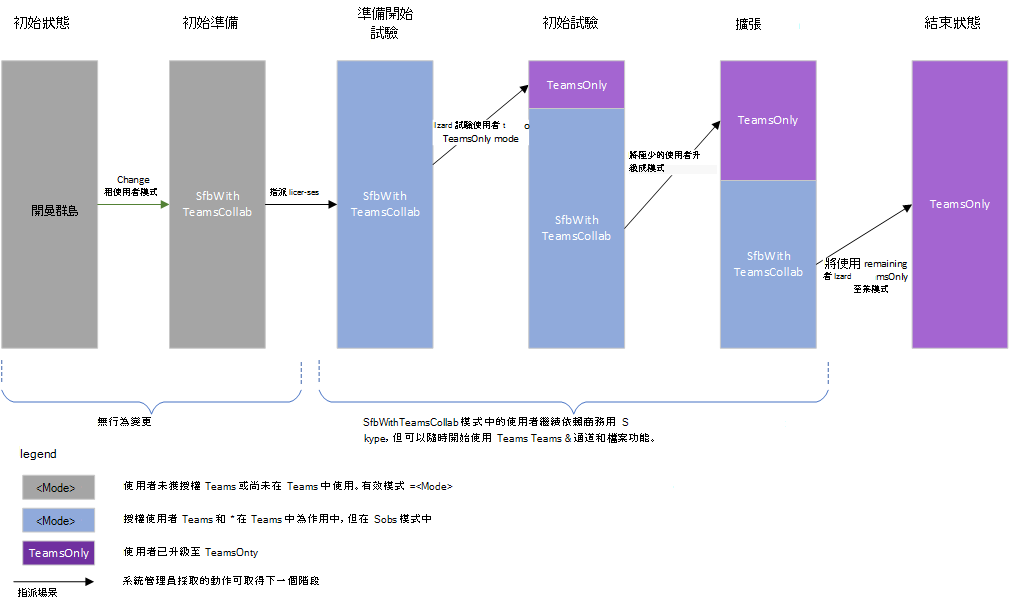
已在群島模式中使用Teams的組織選取功能升級
如果貴組織中的某些使用者以群島模式主動使用Teams,您可能不想移除現有使用者的功能。 因此,變更整個租用戶的原則之前,必須先進行額外的步驟。 解決方法是在將全租用戶原則設定為 SfbWithTeamsCollab 之前,將這些現有作用中的 Teams 使用者「附加」到群島模式。 完成之後,您可以如上所述繼續進行部署,不過,您會有兩個使用者群組要移至TeamsOnly:在Teams中使用中的使用者處於群島模式,其餘的使用者則處於SfbWithTeamsCollab模式。 您可以逐步將這些使用者移至 TeamsOnly 模式。
尋找在 Teams 中使用中的使用者,如下所示:
- 在 Microsoft 365 系統管理中心左側流覽中,移至 [報告],然後移至 [使用狀況]。
- 在 [選取報告] 下拉式清單中,選擇 [Microsoft Teams],然後選擇 [用戶活動]。 這會提供已在Teams中使用中的可匯出使用者表格。
- 選取 [導出]、[開啟 Excel] 和 [篩選],僅顯示在 Teams 中作用中的使用者。
針對步驟 1 中找到的每個作用中 Teams 使用者,在遠端 PowerShell 中指派他們群島模式。 這可讓您移至下一個步驟,並確保您不會變更用戶體驗。
$users=get-content "C:\MyPath\users.txt" foreach ($user in $users){ Grant-CsTeamsUpgradePolicy -identity $user -PolicyName Islands}將整個租用戶的原則設定為 SfbWithTeamsCollab:
Grant-CsTeamsUpgradePolicy -Global -PolicyName SfbWithTeamsCollab將選取的用戶升級至 TeamsOnly 模式。 您可以選擇以群島模式或 SfbWithTeamsCollab 模式升級使用者,不過建議您優先安排在群島模式中升級使用者的優先順序,以減少使用者處於群島模式時可能會出現的混淆。
對於在商務用 Skype Online 中使用家用 Skype 的使用者:
Grant-CsTeamsUpgradePolicy -Identity $user -PolicyName UpgradeToTeams對於在內部部署商務用 Skype Server 中的使用者:
Move-CsUser -Identity $user -Target sipfed.online.lync.com -MoveToTeams -credential $cred
下圖顯示選取功能轉換的概念性階段,一開始會有作用中的群島使用者。 長條的高度代表用戶數目。 在升級的任何階段中,所有使用者都可以彼此通訊。 商務用 Skype 使用者與 Teams 使用 Interop 的使用者進行通訊,反之亦然。
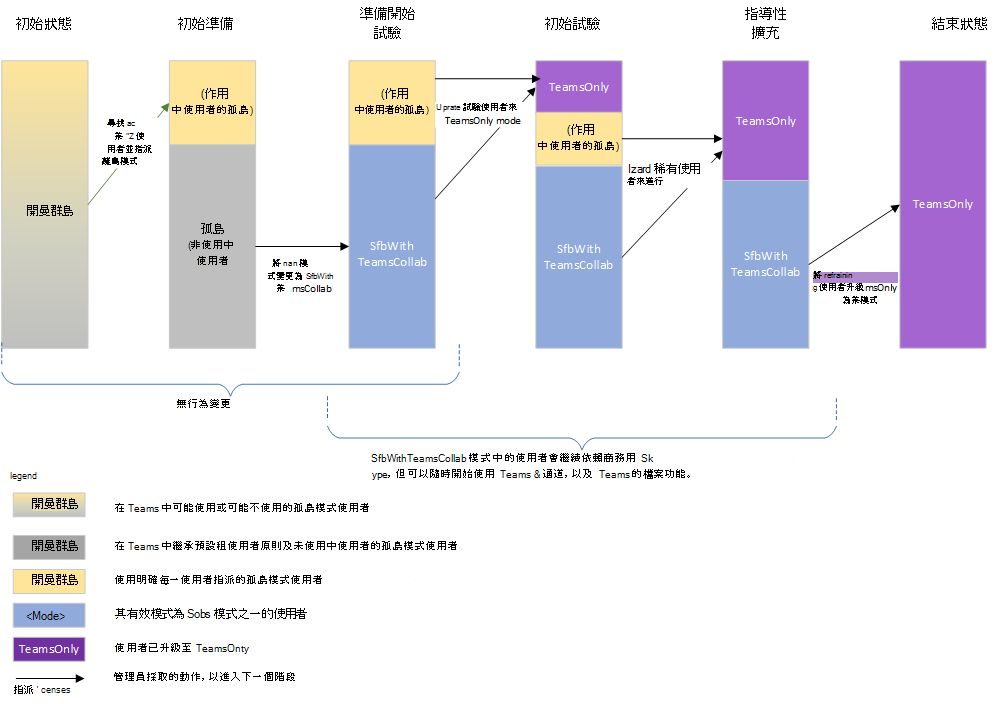
相關連結
搭配使用Teams與商務用Skype的組織移轉和互操作性指導方針